Windows 11 的自动更新虽然能带来系统优化与安全补丁,但频繁的重启与更新提示也让不少用户困扰。很多人希望能永久关闭 Windows 11 的自动更新,避免工作中断或系统变化带来的不便。下面介绍几种实用方法,帮助你彻底关闭自动更新。

一、通过“服务”禁用 Windows Update
Windows Update 服务是系统自动更新的核心组件。通过关闭该服务,可以阻止系统自动下载与安装更新,从而达到永久禁用更新的效果。这种方法简单直接,适合个人用户长期使用。
1. 按下 Win + R 键打开运行窗口。
2. 输入“services.msc”并按回车,进入服务管理器。
3. 找到“Windows Update”服务,右键选择“属性”。
4. 在“启动类型”中选择“禁用”。
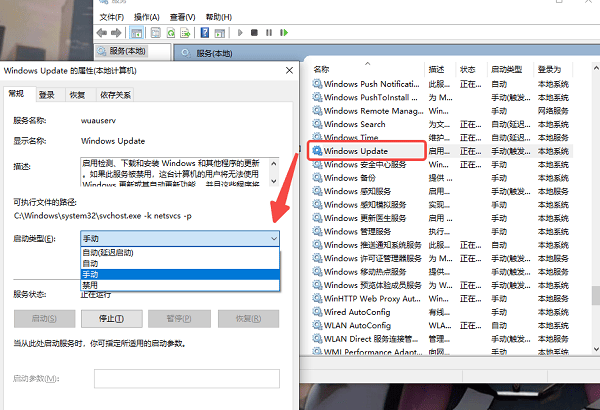
5. 点击“停止”按钮,然后确定保存设置。
6. 重启计算机后,系统将不再自动更新。
二、使用工具禁用更新
部分第三方软件如“百贝系统更新工具”可直接禁用更新服务。这类工具提供简洁界面与一键关闭功能,适合不想手动操作注册表或策略的用户。但建议使用可靠来源的程序以防安全风险。

 好评率97%
好评率97%  下载次数:4696828
下载次数:4696828 1. 点击上方下载按钮,安装打开百贝系统更新工具,在软件主界面上,点击“禁用更新”按钮,软件会自动关闭相关更新服务、禁用后台更新和计划任务。
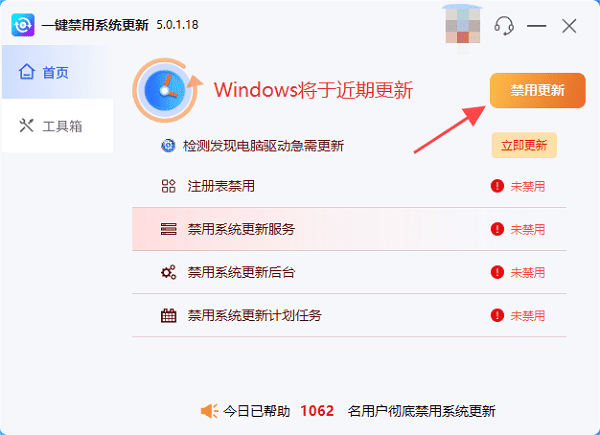
2. 操作完成后会提示您Windows系统更新已禁用,点击立即重启生效。
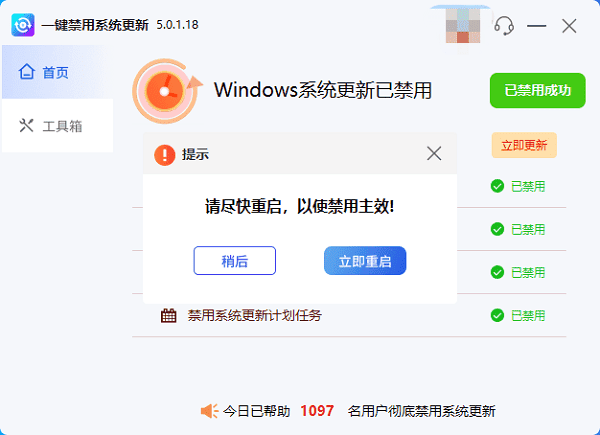
3. 后续如果想恢复更新,只需要打开软件,点击“开启更新”即可。
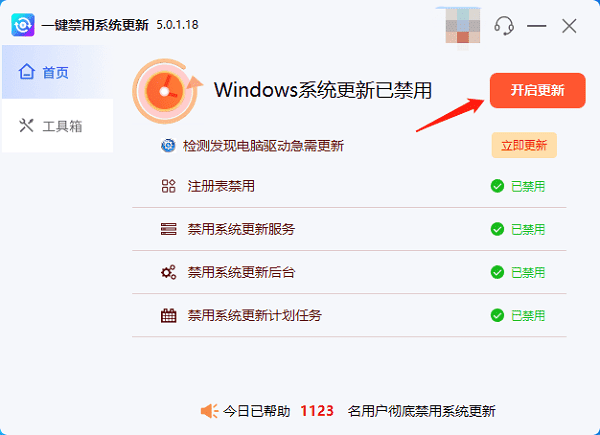
三、通过组策略编辑器关闭自动更新
组策略是 Windows 提供的高级管理工具,可直接修改系统策略。通过组策略禁用自动更新,可以更彻底地防止系统后台自动下载安装补丁。此方法仅适用于 Windows 11 专业版及更高版本。
1. 按 Win + R,输入“gpedit.msc”打开组策略编辑器。
2. 依次展开路径:
计算机配置 → 管理模板 → Windows 组件 → Windows 更新 → 管理更新设置。
3. 双击“配置自动更新”。
4. 选择“已禁用”,点击“确定”保存。
5. 重启电脑使设置生效。
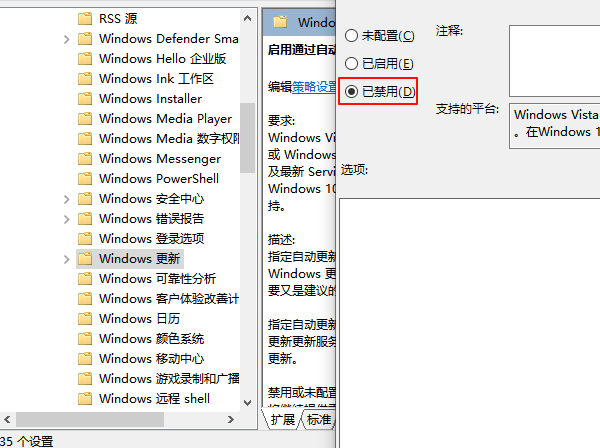
四、通过注册表永久关闭更新
注册表控制着 Windows 的底层配置。通过修改更新相关键值,可以彻底关闭自动更新功能。该方法较为高级,适合熟悉系统操作的用户,修改前建议备份注册表以防错误。
1. 按Win + R,输入“regedit”打开注册表编辑器。
2. 定位至以下路径:`HKEY_LOCAL_MACHINE\SOFTWARE\Policies\Microsoft\Windows\WindowsUpdate\AU`
3. 若不存在“AU”文件夹,右键新建。
4. 在右侧空白处右键 → 新建 → DWORD(32位)值。
5. 命名为“NoAutoUpdate”,双击后将数值数据改为“1”。
6. 点击确定并关闭注册表,重启电脑生效。
需要注意的是,长期关闭更新可能会错过安全补丁与系统优化。建议在系统稳定后定期手动检查更新,以确保安全与兼容性。此外,如果你还遇到网卡、显卡、蓝牙、声卡等驱动的相关问题,可以下载“驱动人生”进行检测修复。



